privaZer捐助者版是一款上网清理软件,可以帮助用户对自己系统上的浏览痕迹进行清理,让自己的浏览记录彻底消失,软件可以彻底的扫描系统,找出所有的浏览记录,进行统一的清理保证没有任何的残留,清理后也无法通过其他软件进行恢复,对于注重隐私的用户来说是一款非常重要的软件,保护你的隐私不会泄露。
软件功能
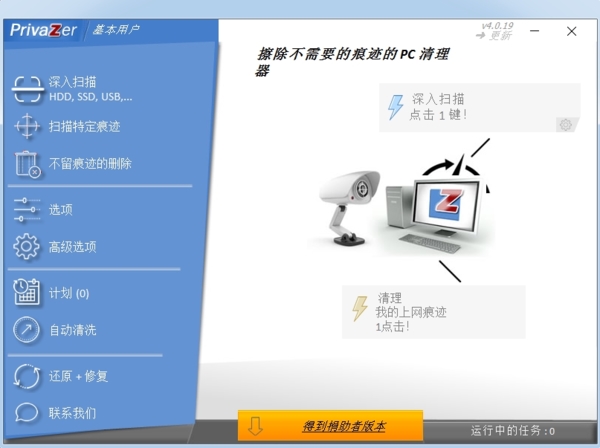
支持计算机硬盘、内置存储器、外置存储器、U盘、iPod、mp3播放器、SD记忆卡、网络存储、NAS等多种设备的痕迹清理。
支持IE、Firefox、opera、Safari等多种内核的浏览器痕迹清理。
从PrivaZer的界面上可以看到,除了支持清理电脑之外,你还可以利用这个软件清理内置、外置硬盘、sd卡甚至是网络共享文件夹中的垃圾文件。
官网上列举的PrivaZer的清理范围:
浏览器、cookies、dom、程序缓存、注册表、内存、虚拟内存、常用软件、常用软件的历史纪录和文件打开记录、回收站、temp文件夹、日志文件、索引服务、缩略图缓存、擦除所有已删文件等等。
当使用熟练之后,你还可以利用PrivaZer的向导模式来开关某些功能,而向导模式就是软件界面上的【使PrivaZer适应您的需求】这个功能。
当在向导模式中设置完毕,那么所有的更改都会保存在PrivaZer.ini这个文件中,下次就可以直接调用这个文件从而无需在进入向导模式重新再来一遍了。
使用说明
privaZer这款软件主要的作用就是清理用户的上网痕迹,对很多用户来说第一次使用还有一些使用上的问题,不知道怎么去使用,怕使用方法不对造成失误,下面小编为大家带来软件的使用方法说明。
1、打开软件,然后选择我们要扫描的盘
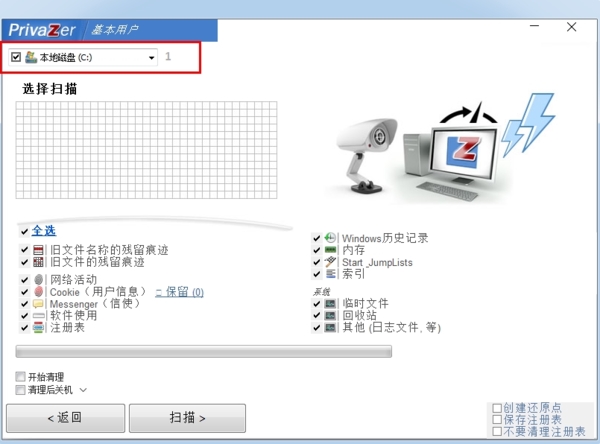
2、在下方选择要清理的文件,将想要清理的勾选起来

3、然后点击扫描,开始文件的扫描。
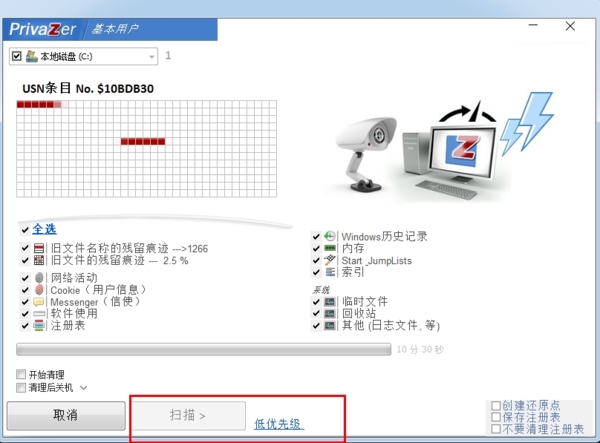
4、得到结果后,将自己不需要的文件进行清理即可。
怎么设置定时清理
1、我们进入软件后,点击计划。
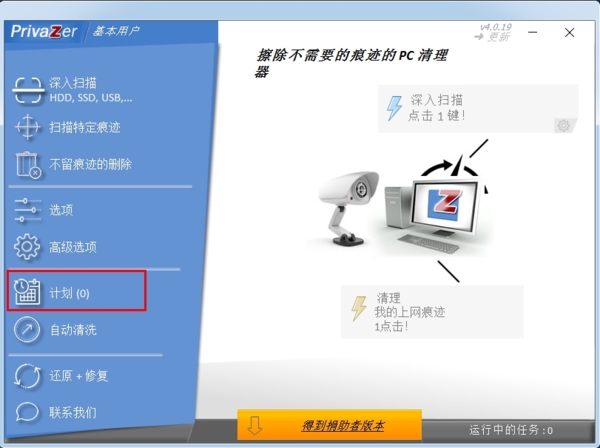
2、然后设置定时清理的频率和时间
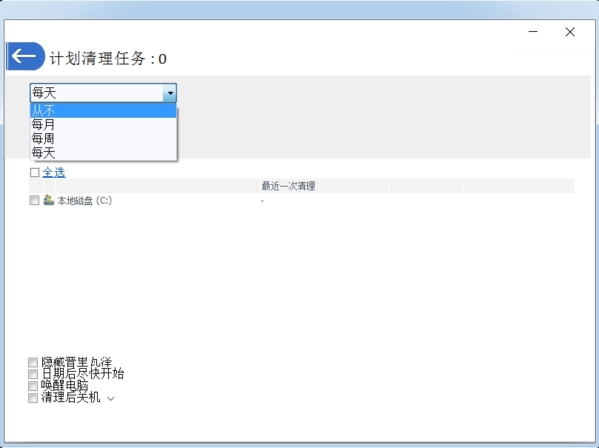
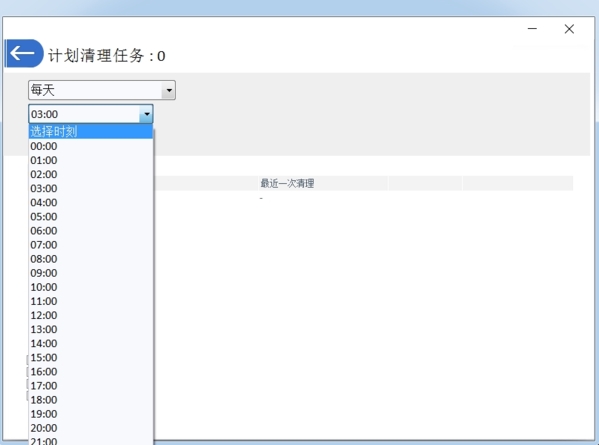
3、然后选择我们要清理的硬盘
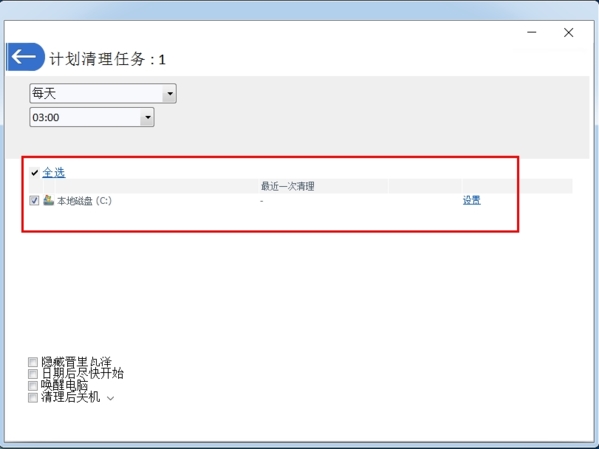
4、点击后方的设置,可以进入菜单进行具体清理文件的设置
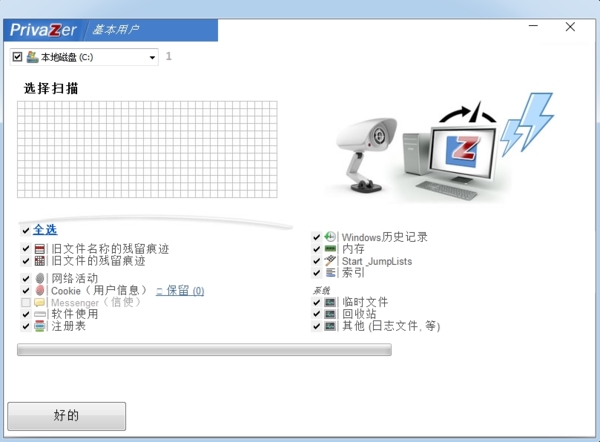
5、完成设置后即可,每到计划时间,软件就会自动进行清理
怎么卸载
1、打开开始菜单,然后打开控制面板
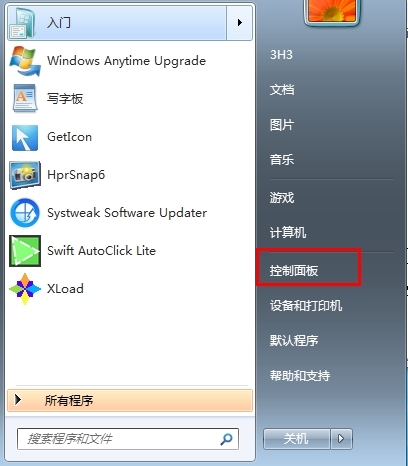
2、在控制面板中,我们打开程序窗口
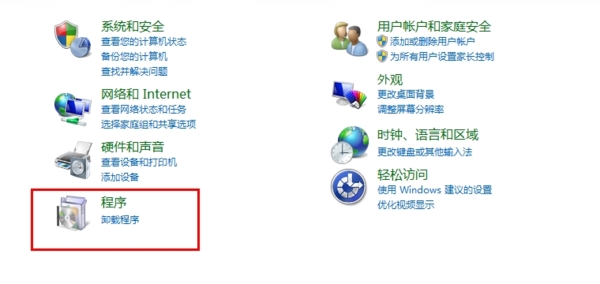
3、我们找到privazer
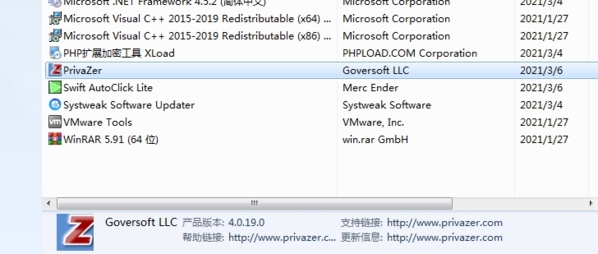
4、右击软件,选择卸载即可完成软件的卸载
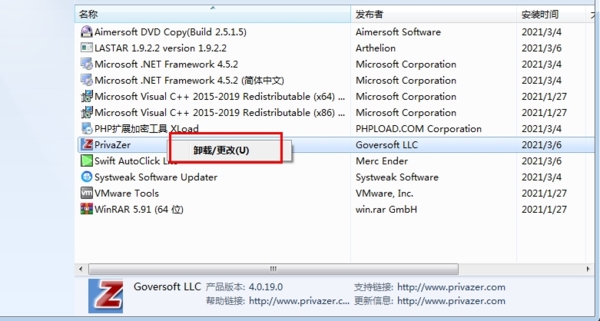
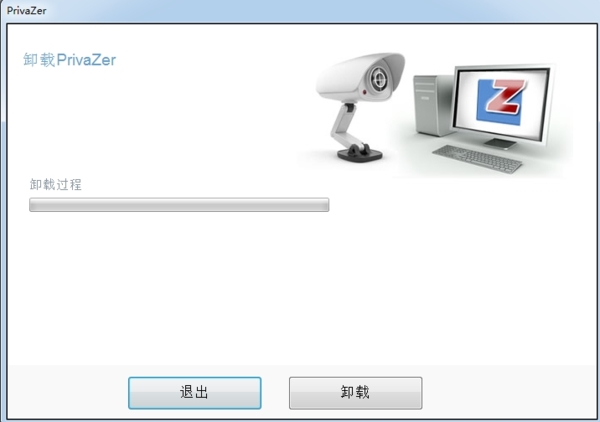
精品推荐
-

Geek Uninstaller Pro专业破解版
详情 -

Iobit Uninstaller汉化中文破解版
详情 -

AUTO Uninstaller密钥破解免费版
详情 -

AUTO Uninstaller
详情 -

MenuUninstaller(集成右键快捷软件卸载器)
详情 -

Soft4Boost Any Uninstaller(电脑软件卸载工具)
详情 -

Office Uninstall(office完全卸载工具)
详情 -

Windows Installer 冗余文件清理工具
详情 -

SolidWorks彻底删除卸载工具(SWCleanUninstall)
详情 -

AutoRemove
详情 -

Microsoft Fix it
详情 -

极客卸载Pro(Uninstall Tool)密钥激活版
详情 -

Revo Uninstaller pro
详情 -

清浊
详情 -

hibit uninstaller免安装版
详情 -

360清理Pro
详情
-
3 未来软件管家
装机必备软件
































网友评论